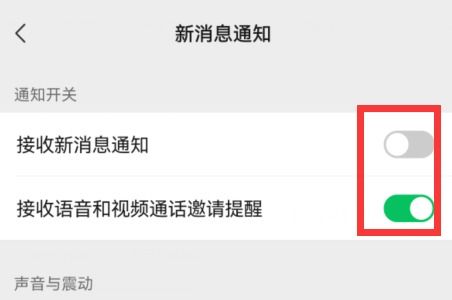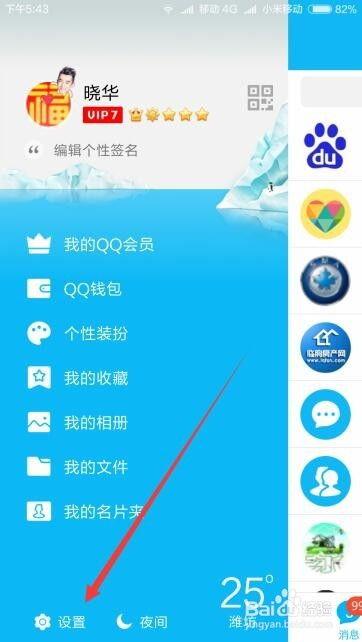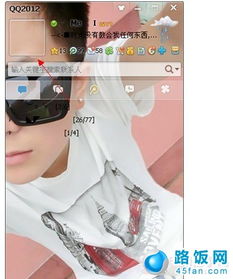轻松学会:在QQ上设置视频通话的步骤
在QQ上设置视频通话是一项简单而实用的功能,它能让用户与朋友、家人或同事进行面对面的交流。无论是分享生活中的点滴,还是进行工作上的远程协作,视频通话都提供了极大的便利。下面,我们将详细介绍如何在QQ上设置和使用视频通话功能,以确保您能够轻松上手。
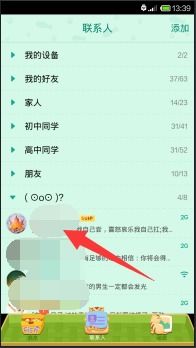
首先,您需要确保已经安装了最新版本的QQ。QQ不断更新版本,以提供更好的用户体验和更多的功能。如果您的QQ版本过旧,可能会缺少一些新的功能或者存在一些已知的问题。因此,在进行视频通话之前,请检查您的QQ是否为最新版本。您可以通过QQ官方网站或者应用商店下载并安装最新版本的QQ。

安装完最新版本的QQ后,您需要登录您的QQ账号。如果您还没有QQ账号,可以先注册一个。注册过程非常简单,只需要填写一些基本信息,如昵称、密码和手机号码等,然后按照提示完成验证即可。登录QQ后,您可以看到QQ的主界面,其中包含了联系人列表、聊天窗口、系统设置等功能模块。

接下来,我们来设置视频通话。在QQ上设置视频通话非常简单,只需要几个步骤即可完成。

第一步,打开与好友的聊天窗口。您可以通过在联系人列表中找到好友,然后双击其头像来打开聊天窗口。或者,您也可以在聊天窗口的搜索框中输入好友的昵称或号码,然后搜索并打开与好友的聊天窗口。
第二步,在聊天窗口中找到并点击视频通话按钮。在聊天窗口的上方或右侧,您可以看到一个视频通话的按钮,通常是一个带有摄像头图标的按钮。点击这个按钮,您就可以向好友发起视频通话请求。
第三步,等待好友接受视频通话请求。当您发起视频通话请求后,好友会收到一个提示框,询问是否接受视频通话。如果好友同意接受视频通话,那么双方就可以开始进行视频通话了。如果好友拒绝或未及时回复,您可以重新发起请求或者选择其他联系方式。
在进行视频通话时,您可能会遇到一些设置和调整的问题。以下是一些常见的设置和调整方法:
1. 调整摄像头和麦克风设置:在进行视频通话之前,您需要确保摄像头和麦克风正常工作。您可以通过系统设置或QQ的设置面板来调整摄像头和麦克风的音量、清晰度等参数。如果您发现摄像头或麦克风无法正常工作,可以尝试重新安装驱动程序或更新QQ版本。
2. 调整视频通话质量:视频通话的质量受到网络状况、摄像头和麦克风等因素的影响。如果您发现视频通话质量不佳,可以尝试调整视频分辨率、帧率等参数来优化通话质量。同时,确保您的网络连接稳定且速度足够快,以避免视频通话卡顿或延迟。
3. 共享屏幕和文件:在视频通话中,您可能需要向好友展示一些文件或共享屏幕来进行协作。QQ提供了共享屏幕和文件的功能,您可以在视频通话过程中点击相应的按钮来共享屏幕或发送文件。请注意,共享屏幕和文件可能会受到网络速度和安全设置的影响,因此请确保您的网络连接稳定且已设置适当的权限。
4. 录制视频通话:如果您需要保存视频通话的记录,可以使用QQ的录制功能。在视频通话过程中,您可以点击录制按钮来开始录制通话内容。录制完成后,您可以在指定的文件夹中找到录制的视频文件,并进行编辑和分享。
除了以上设置和调整方法外,还有一些注意事项可以帮助您更好地使用QQ视频通话功能:
1. 尊重对方的隐私:在进行视频通话时,请尊重对方的隐私和意愿。不要强行要求对方接受视频通话请求或进行不必要的录制和分享。同时,注意保护自己的隐私,避免在视频通话中泄露敏感信息。
2. 保持网络稳定:视频通话需要稳定的网络连接来支持。在进行视频通话之前,请确保您的网络连接稳定且速度足够快。如果网络连接不稳定,可能会导致视频通话卡顿、延迟或中断。
3. 注意通话环境:在进行视频通话时,请注意周围的通话环境。避免在嘈杂或光线不足的环境中进行视频通话,以免影响通话质量和对方的体验。同时,注意自己的形象和仪态,以展现良好的个人形象。
4. 及时更新QQ版本:QQ不断更新版本以提供更好的用户体验和更多的功能。为了确保您能够使用最新的视频通话功能并享受更好的通话质量,请及时更新您的QQ版本。您可以通过QQ官方网站或应用商店下载并安装最新版本的QQ。
总之,QQ视频通话功能是一项简单而实用的功能,它能让您与朋友、家人或同事进行面对面的交流。通过按照以上步骤进行设置和调整,您可以轻松上手并享受高质量的视频通话体验。同时,请注意保护隐私、保持网络稳定、注意通话环境和及时更新QQ版本等注意事项,以确保您能够更好地使用QQ视频通话功能。希望这篇文章能够帮助到您,让您在QQ上享受愉快的视频通话时光!
- 上一篇: 在电脑上访问手机WAP网站的方法
- 下一篇: DNF攻略秘籍:[1]高效连发百宝箱
-
 揭秘:轻松学会QQ语音通话录音技巧资讯攻略01-16
揭秘:轻松学会QQ语音通话录音技巧资讯攻略01-16 -
 轻松学会:如何保存QQ空间视频到本地资讯攻略11-22
轻松学会:如何保存QQ空间视频到本地资讯攻略11-22 -
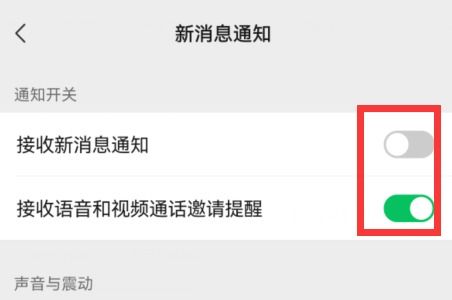 微信如何设置语音和视频通话的通知提醒?资讯攻略11-02
微信如何设置语音和视频通话的通知提醒?资讯攻略11-02 -
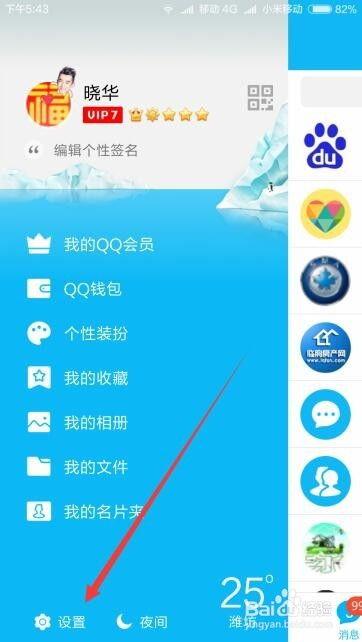 如何在手机QQ上禁止接收QQ电话?资讯攻略11-07
如何在手机QQ上禁止接收QQ电话?资讯攻略11-07 -
 打造个性化空间!轻松设置电脑QQ照片墙教程资讯攻略11-20
打造个性化空间!轻松设置电脑QQ照片墙教程资讯攻略11-20 -
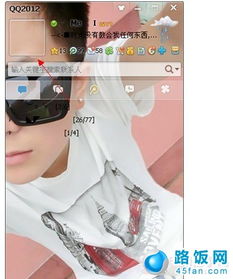 轻松学会!设置透明QQ头像的详细步骤资讯攻略10-27
轻松学会!设置透明QQ头像的详细步骤资讯攻略10-27